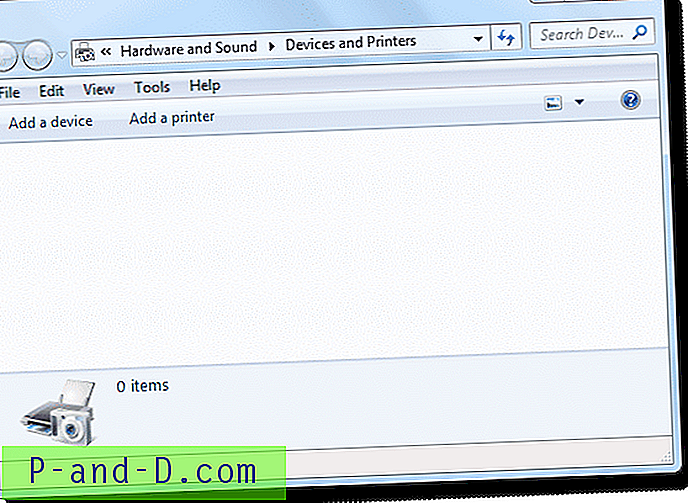Teema on yhdistelmä työpöydän taustakuvia, ikkunoiden värejä ja ääniä. Windows-teemat ovat teemapakettien muodossa.
Teemapaketit ovat pääosin CAB-tiedostoja, jotka sisältävät resursseja, kuten taustakuvia, ääniä jne., Yhdessä .theme-tiedoston kanssa, joka sisältää ohjeet teeman käyttämiseen. Teemapakkauksia on kahta tyyppiä: toisella .themepack-tiedostotunniste ja toisella .deskthemepack.
.Temepack-tiedostomuoto otettiin ensimmäisen kerran käyttöön Windows 7: ssä käyttäjien auttamiseksi jakamaan teemoja. Myöhemmin Microsoft toi toiseen muotoon (* .deskthemepack) Windows 8 tai uudempi. Kaksoismonitorijärjestelmien Panoramic-teemapaketit ovat .deskthemepack-muodossa.
Jos joudut purkamaan taustakuvia .themepack- tai .deskthemepack-tiedostosta, yhden tämän viestin seuraavista tavoista pitäisi olla apua.
Pura taustakuvia teemapaketista
- Tapa 1: Käytä teemapakettia ja kopioi tiedostot Teemat-kansiosta
- Tapa 2: Vaihda teemapaketiedostotunnisteeksi .CAB ja purkaa se
- Tapa 3: Kolmannen osapuolen arkistoijan, kuten 7-Zip, WinZip tai WinRAR, käyttäminen
- Tapa 4: Sisäänrakennetun Expand.exe-komentorivityökalun käyttäminen
Käytä teemapakkausta ja kopioi tiedostot Teemat-kansiosta
Helpoin tapa purkaa resursseja teemapaketista on käyttää sitä. Ensin kannattaa tallentaa nykyinen teema, jotta voit palata siihen myöhemmin.
Kun kaksoisnapsautat .tmemepack- tai .deskthemepack-tiedostoa, Windows purkaa teemapaketin sisällön seuraavaan kansioon ja ottaa kyseisen teeman käyttöön.
% Localappdata% \ Microsoft \ Windows \ teemoja
Esimerkiksi, latasin CommunityShowcase-teemapaketin Microsoftilta ja kaksoisnapsautin tiedostoa sen suorittamiseksi.

Sisältö purettiin teemakansioon, josta voin kopioida tarvittavat taustakuvat. Valmistuttuaani siirryin takaisin alkuperäiseen teemaan, jota käytin.
Jos haluat purkaa teemapakkaustiedoston taustakuvia ja muita resursseja käyttämättä sitä, voit tehdä yhden seuraavista.
LIITTYVÄT: Windows ei löydä yhtä tämän teemavirheen tiedostoistaMuuta teemapaketiedostotunnisteeksi .CAB ja purkaa se
Muuta teemapaketin tiedostopääte muotoon .CAB tiedostosta .themepack tai .deskthemepack. Kaksoisnapsauta tiedostoa avataksesi.
Valitse kaikki tiedostot ja napsauta valintaa hiiren kakkospainikkeella. Saat seuraavan varoituksen.
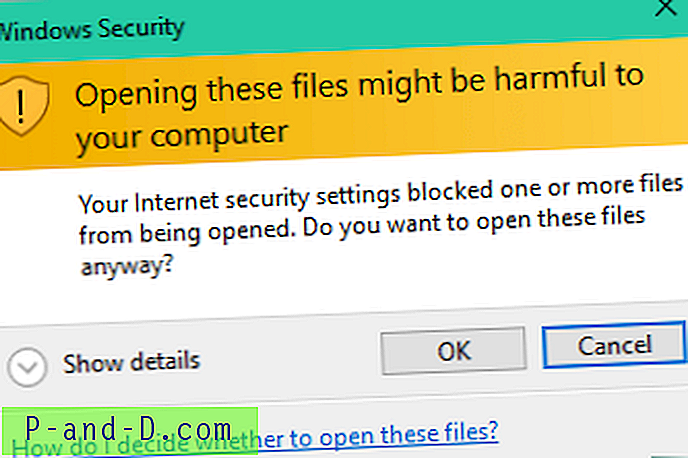
Napsauta OK ja valitse sitten Pura kontekstivalikossa. Valitse kohdekansio.
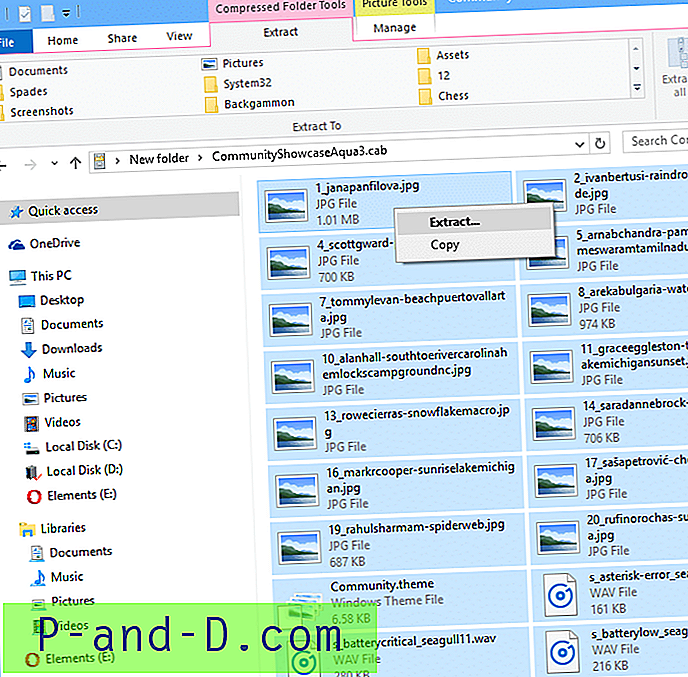
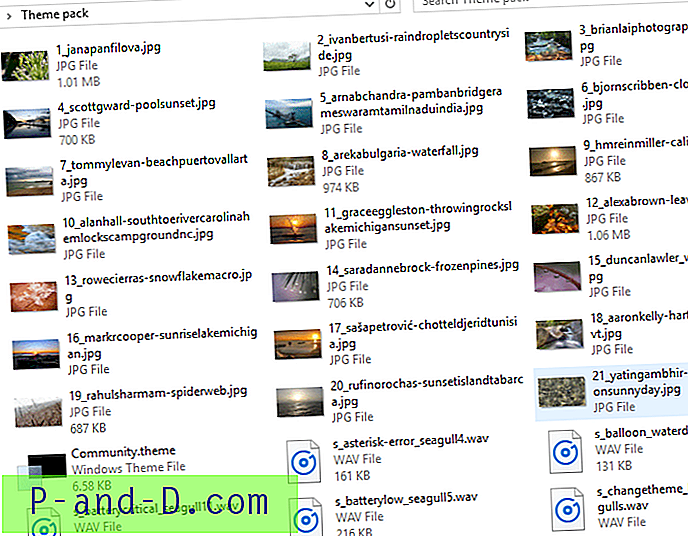
Käyttämällä kolmannen osapuolen arkistointia, kuten 7-Zip
Jos käytät kolmannen osapuolen purkutyökalua, kuten 7-Zip, WinZip tai WinRAR, voit avata siinä olevan .tmemepack- tai .deskthemepack-tiedoston ja kopioida sisällön kansioon.
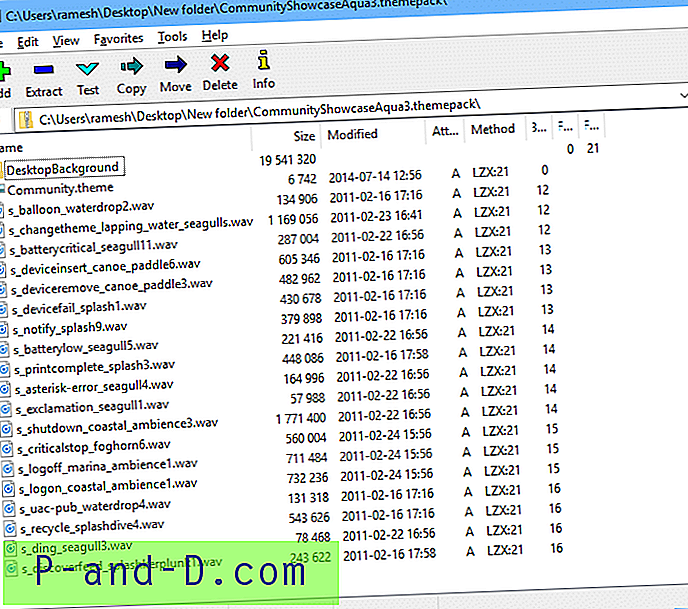
Pura teemapakkaus Laajenna-komennolla
Koska teemapaketit ovat CAB-tiedostoja, voit purkaa sisällön expan.exe-konsoli-työkalulla. Tässä on komentorivi, jonka avulla voit purkaa teemapaketitiedoston koko sisällön.
Avaa komentokehote-ikkuna ja kirjoita:
laajenna -F: * [teemapaketiedosto] [kohdekansio]
Huomaa: Kohdekansio on luotava, ennen kuin käytät laajennuskomentoa teemapaketiedoston sisällön purkamiseen.
esimerkki
laajenna -F: * "D: \ ThemePacks \ PanoramasEurope.themepack" "D: \ Resurssit \ Eurooppa"
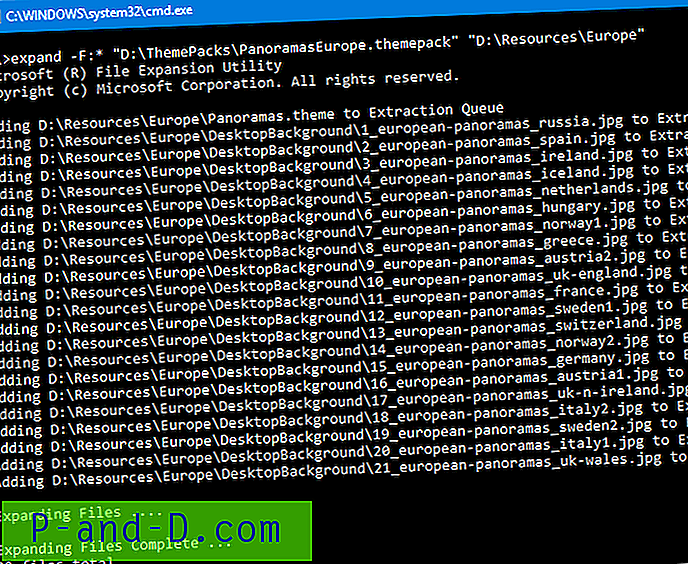
Se purkaisi kaiken teemapaketiedoston sisällön kohdekansioon ”D: \ Resources \ Europe” säilyttäen hakemistorakenteen kuten CAB-tiedostossa. Laajenna-komento toimii sekä .tmemepack- että .deskthemepack-tiedostoissa.
ASENNUS: Kuinka asentaa työpöytäteeman kaikille käyttäjille Windows 7, 8 ja Windows 10 -käyttöjärjestelmissäVihje: Voit purkaa kaikki tiedostot ylläpitämättä hakemistorakennetta käyttämällä "-i" -parametria Expand komennolla.
Hakemistorakenteen säilyttäminen teemapakkausta purettaessa
Edellä mainituista menetelmistä menetelmät 1, 3 tai 4 antavat sinun ylläpitää teemaresurssien hakemistorakennetta aivan kuten CAB-tiedostossa. Esimerkiksi hakemistorakenne näyttää tältä:
Folder : D:\Community Files : D:\Community\Community.theme D:\Community\s_asterisk-error_seagull4.wav D:\Community\s_balloon_waterdrop2.wav D:\Community\s_batterycritical_seagull11.wav Subfolder : D:\Community\DesktopBackground Files : D:\Community\DesktopBackground\1_janapanfilova.jpg D:\Community\DesktopBackground\2_ivanbertusi-raindropletscountryside.jpg D:\Community\DesktopBackground\3_brianlaiphotography-waterfall4.jpg D:\Community\DesktopBackground\4_scottgward-poolsunset.jpg D:\Community\DesktopBackground\5_arnabchandra-pambanbridgerameswaramtamilnaduindia.jpg Windows 8 ja Windows 10 tukevat sekä .tmemeck- että .deskthemepack-muotoja, ja nämä käyttöjärjestelmät tukevat sen määrittämistä, valitaanko ikkunan väri automaattisesti nykyisen työpöydän taustakuvan korostusvärin perusteella. Se tehdään käyttämällä .theme-tiedoston ”AutoColorization” -direktiiviä, jota * .deskthemepack-tiedostot yleensä käyttävät.

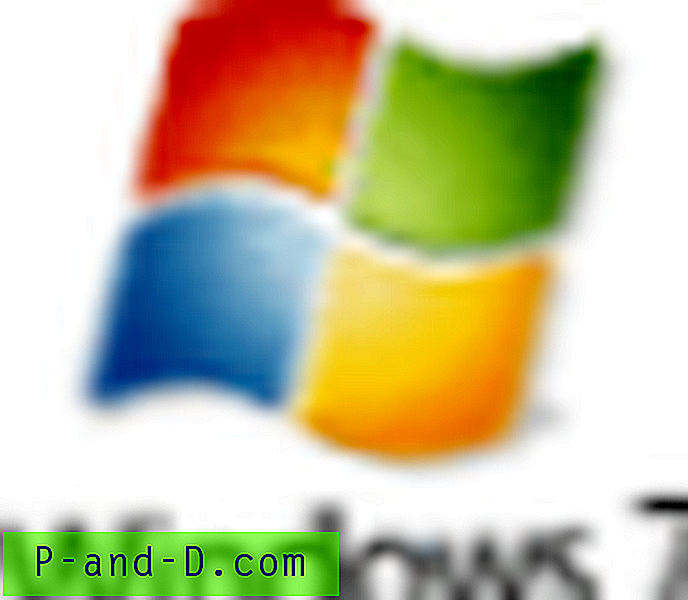
![[RATKAISUT] Internet-yhteyttä ei ole: ERR_INTERNET_DISCONNECTED](http://p-and-d.com/img/tech-tips/384/there-is-no-internet-connection.png)